Раздел “Топливные карты”
Раздел предназначен для анализа данных об объеме топлива полученных с ДУТов и данных по топливным картам. Для начала работы с разделом “Топливные карты” в мониторинге пользователю необходимо иметь определенный набор прав.
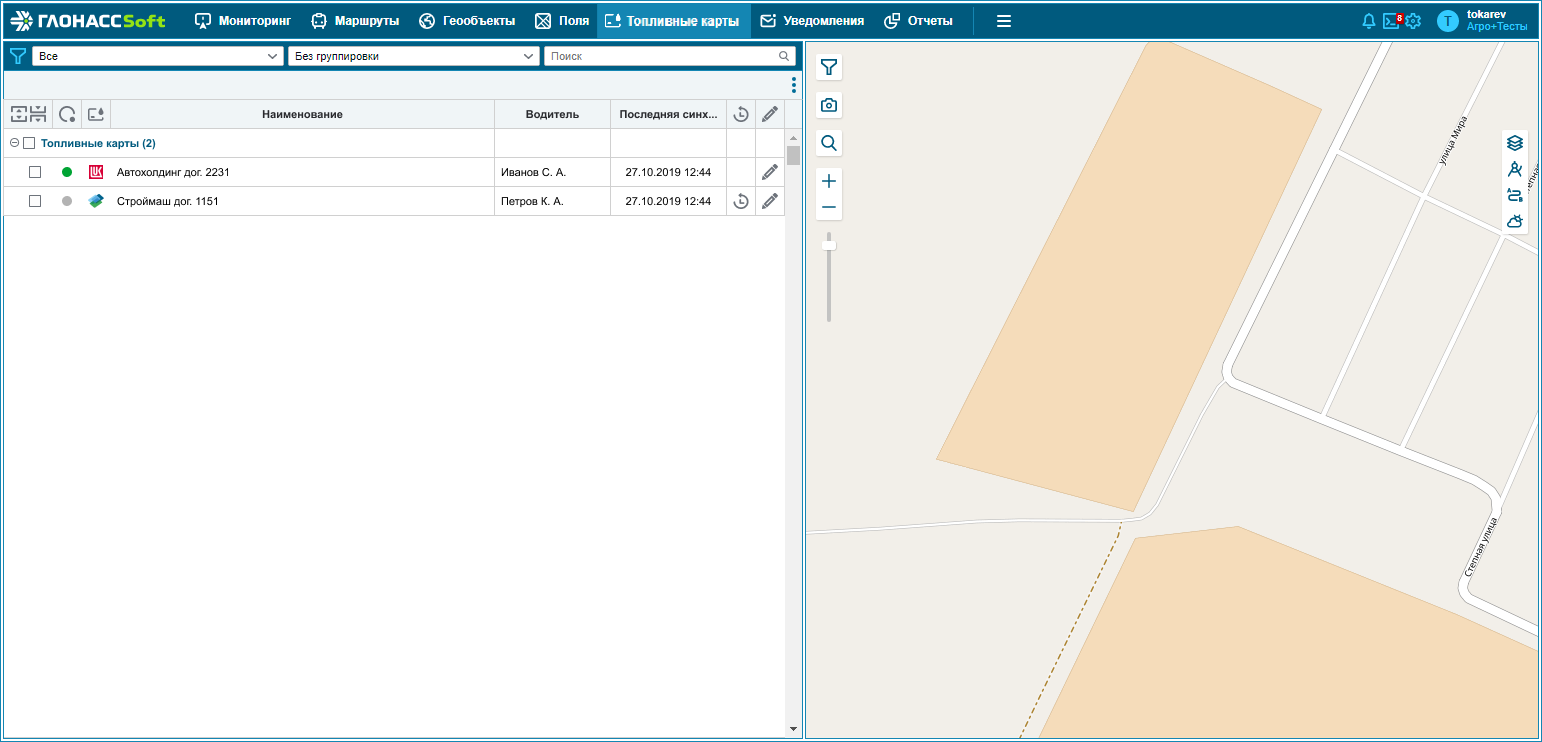
Дерево топливных карт имеет следующие столбцы:
Статус - статус топливной карты, имеет три состояния:
“Активна” - отображается, когда для топливной карты установлен статус “Активна”, а у оператора ТК имеется статус “Синхронизация выполнена”.
“Не активна” - отображается, когда для топливной карты установлен статус “Активна”, а у оператора ТК имеется статус “Синхронизация не выполнена”.
“Заблокирована” - отображается, когда для топливной карты установлен статус “Заблокирована”.
Наименование - наименование топливной карты.
Оператор ТК - имя оператора топливной карты.
Водитель - водитель, на которого назначена топливная карта.
Последняя синхронизация - отображается статус запроса или дата и время последнего запроса данных по карте.
Клиент - клиент, которому принадлежит топливная карта
Построить историю - открывает окно постройки истории, с календарем, где пользователь может выбрать период и построить отчет “Транзакции”.

При наведении на топливную карту в дереве появится всплывающее информационное окно:
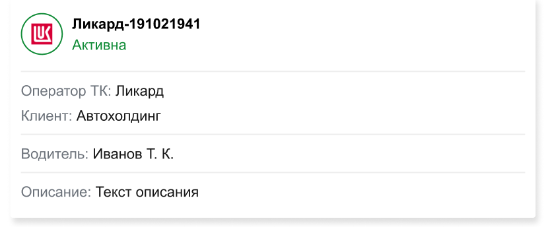
В верхней части панели инструментов находится:
Фильтрация по статусу топливной карты - выбрав один из статусов, в таблице отображаются только те поля, что имеют выбранный статус.
Группировка - выполнение группировки списка по одному из выбранных параметров.
Поиск- фильтрация таблицы по содержимому таких строк как: “Наименование”, “Оператор ТК”, “Клиент”, “Описание”.
Кроме этого в данной части дерева топливных карт имеются следующие инструменты:
Редактировать - открывает свойства топливной карты для редактирования:
Загрузить транзакции за период - опция, позволяющая выполнить запрос на выгрузку транзакций по выбранной топливной карте за период.
Для загрузки транзакции за период необходимо отметить одну топливную карту, нажать на иконку “Загрузить транзакции за период”, выбрать необходимый период в открывшемся окне:
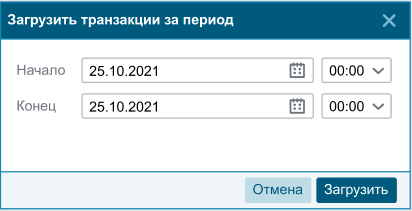
Поддержка операторов топливных карт
На текущий момент в системе поддержаны 11 операторов ТК. Данный список регулярно пополняется, сейчас в работе находятся еще несколько новых операторов.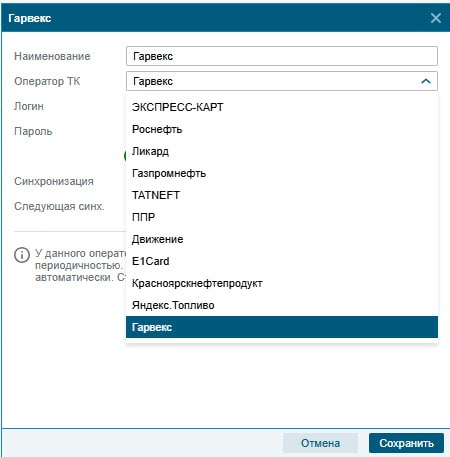
Окно свойств топливной карты
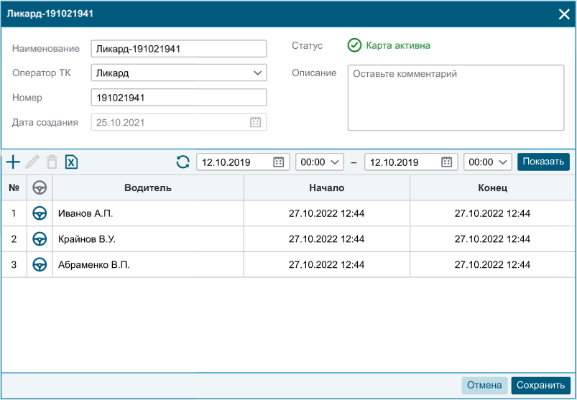
Данное окно состоят из двух частей, в верхней части имеются следующие опции:
Наименование - название топливной карты. Заполняется при автоматическом создании в виде “Оператор ТК” -” Номер карты”. Пользователь может вписать любые данные (до 30 символов).
Оператор ТК - оператор ТК, которому принадлежит топливная карта (не редактируется).
Номер топливной карты - номер заполняется автоматически (не редактируется).
Дата создания - дата и время создания топливной карты в системе (не редактируется).
Статус - состояние в котором сейчас находится топливная карта. Имеет два состояния: “Карта активна” и “Карта заблокирована”.
Описание - произвольное поле.
В нижней части окна расположен журнал назначений топливной карты. Таблица состоит из столбцов:
Водитель - имя водителя, которому была назначена карта.
Начало - дата и время назначения карты водителю.
Конец - дата и время принятия карты от водителя. Начало и Конец формируют период, во время которого водитель будет являться ответственным за произведенные транзакции по топливной карте.
В панели инструментов находятся следующие опции:
Создать назначение - при нажатии открывается окно “Редактирование”:
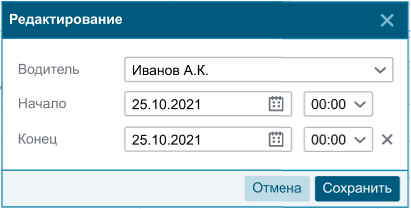
В данном окне необходимо обозначить водителя за которым закрепляется карта и период назначения.
Редактировать - открывается редактор выбранного назначения.
Удалить - удаляет выбранные назначения.
Экспортировать таблицу - позволяет экспортировать данные из таблицы в файл формата xlsx.
Поле для выгрузки данных по назначениям за определенный период:

 - кнопка “Восстановить по умолчанию”. Нажав на нее у пользователя таблица возвращается в состояние по умолчанию.
- кнопка “Восстановить по умолчанию”. Нажав на нее у пользователя таблица возвращается в состояние по умолчанию.
Построение отчета
При нажатии кнопки “Построить историю” открывается окно календаря.
Цветовая окраска дней в календаре:
-Дни за которые данные не запрашивались
-Дни за которые данные запрашивались, но транзакции отсутствуют или ответ еще не получен
-Если за день есть одна транзакция
-Если за день 2-4 транзакции
-Если за день 5 и более транзакций
Выбрав необходимый период, необходимо нажать на кнопку с выпадающем списков всех отчетов.
Выберете отчет “Транзакции” и нажмите кнопку “Построить”.
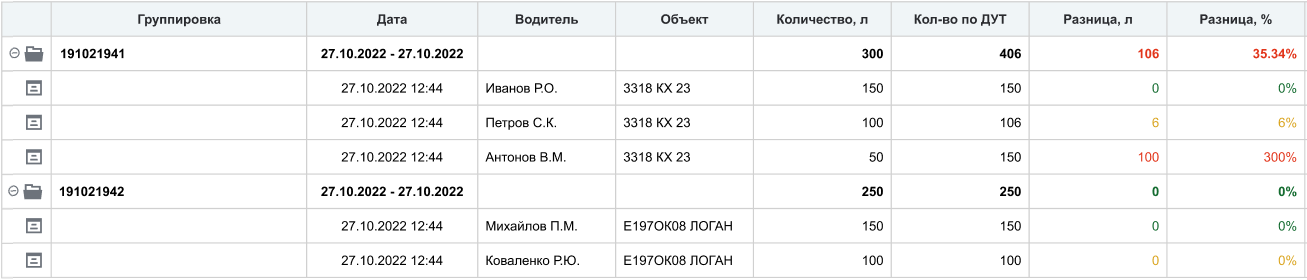
Отчет состоит из следующих колонок:
Иконка группы и содержимого:
 - иконка группы.
- иконка группы.
 - транзакции.
- транзакции.
Группировка - группировка данных. При построении отчета от топливных карт группировка происходит по наименованию топливной карты.
Дата - дата и время совершенной транзакции.
Водитель - водитель, которому была назначена топливная карта в период совершения транзакции.
Объект - имя объекта, на который был назначен водитель в момент совершения транзакции.
Количество, л - количество заправленного топлива по данным в транзакции.
Кол-во по ДУТ, л - кол-во топлива по ДУТ в период совершения транзакции.
Разница, л - разница между заправленным по карте и по ДУТ в литрах.
Разница, % - разница между заправленным по карте и по ДУТ в процентах. Разница объема топлива между заправленным по карте и по ДУТ окрашиваются в определенный цвет в зависимости от нормы расхода топлива.
Стоимость, руб - количество денег, потраченных на заправку.
Тип топлива - тип заправленного топлива.
Цена за литр, руб - цена заправленного топлива за литр.
Наименование ТК - наименование топливной карты.
Номер ТК - номер топливной карты.
Оператор ТК - оператор топливной карты.
Адрес АЗС - адрес заправочной станции.
Также есть возможность построения данного отчета из раздела “Мониторинг” с помощью построения трека.